Evidentemente Snapchat sin poder usar la cámara no tiene mucho sentido. Si recibes un molesto mensaje emergente que no nos permite tener acceso a esta, entonces este artículo te viene muy bien porque vamos a ver cómo permitir el acceso a la cámara en Snapchat desde iPhone y Android.
Resolver este inconveniente no es para nada complicado, aunque cuando no sabemos cómo hacerlo puede ser frustrante.
Una red social como Snapchat depende en gran medida de que podamos acceder a la cámara y por suerte, gracias a este artículo vas a conseguir otorgarle los permisos necesarios de acceso a la misma para poder usar la cámara sin ninguna clase de problemas en Snapchat, tanto en iOS como en Android.
Permitir acceso a la cámara en Snapchat en iPhone
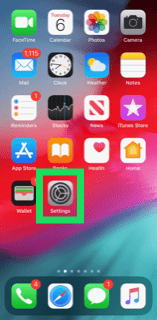
Lo primero que vamos a tener que hacer es dirigirnos a “Configuración” presionando en el icono gris en forma de engranaje que se encuentra entre las aplicaciones.
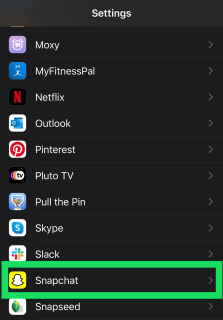
Una vez que estemos en “Configuración” vamos a tener que buscar “Snapchat” deslizándonos hacia abajo.
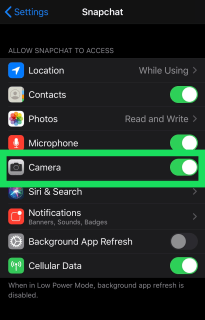
Aquí tendremos que ver si el interruptor que se encuentra del lado derecho de “Cámara” se encuentra habilitado, en caso de que este de color gris, presiona sobre el mismo para que quede de color verde, lo que significa que estás otorgando los permisos necesarios.
Habilitar el acceso a la cámara desde Android
En Android también es bastante fácil, simplemente vamos a “Configuración” deslizando el dedo de arriba hacia abajo dos veces y pulsamos en el icono en forma de engranaje para poder entrar a los ajustes del sistema.
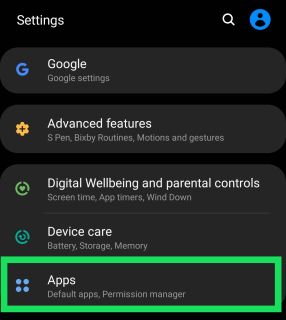
Ahora vamos a tener que dirigirnos a “Aplicaciones” en el menú.
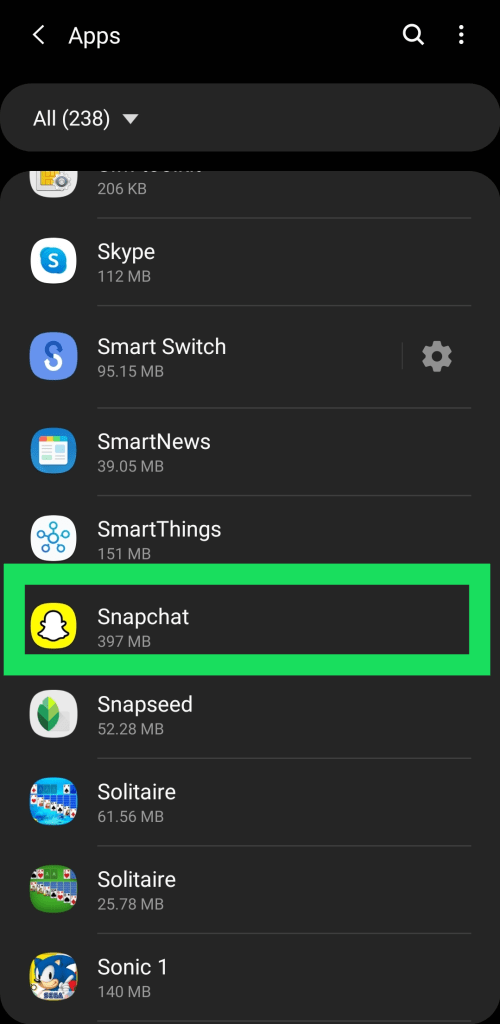
Una vez que estemos en “Aplicaciones” vamos directamente a “Snapchat”.
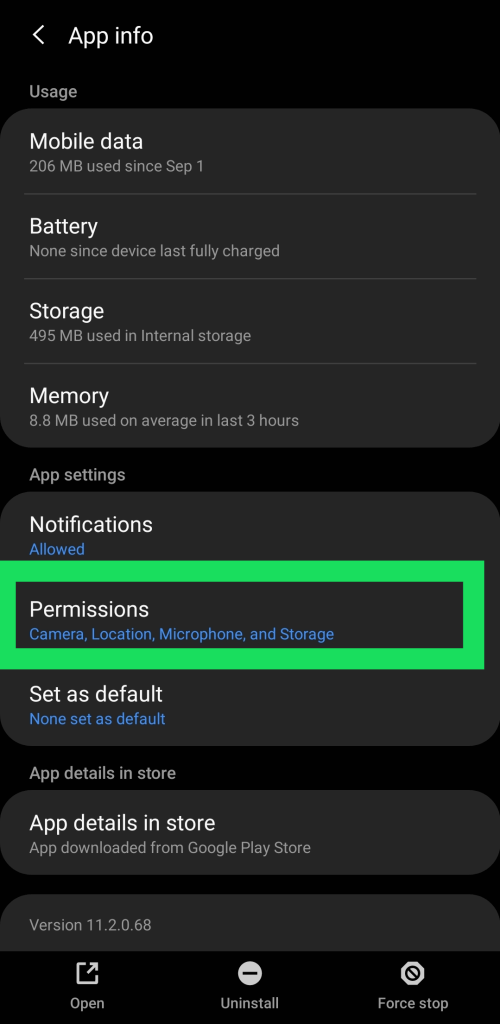
En este apartado, tendremos que buscar “Permisos”.
Tendremos que comprobar que el interruptor de “Cámara” se encuentre habilitado. En caso de que no sea así, pulsamos sobre el mismo para hacerlo.
Como podrás apreciar en ambos sistemas operativos es muy fácil otorgarle permisos a la cámara para usar en Snapchat. Este proceso también lo puedes usar para darle permisos desde otras aplicaciones sin ninguna clase de problema. Siempre es el mismo método.


A mi no me pone lo de camara ni otras cosas solo lo de siri , locacion y notificacion
Hola Maria, qué tal?
En ese caso prueba desinstalando y volviendo a instalar la aplicación de Snapchat.
Dinos si se ha solucionado o no para poder seguir ayudándote,
Saludos!